打印机拒绝访问,图文详细说明打印机拒绝访问无法连接怎样处理
Windows 10是美国微软公司研发的跨平台及设备应用的操作系统。是微软发布的最后一个独立Windows版本。Windows 10共有7个发行版本,分别面向不同用户和设备。2014年10月1日,微软在旧金山召开新品发布会,对外展示了新一代Windows操作系统,将它命名为“Windows 10”,新系统的名称跳过了这个数字“9”。截止至2018年3月7日,Windows 10正式版已更新至秋季创意者10.0.16299.309版本,预览版已更新至春季创意者10.0.17120版本
打印机的连接经常会出现很多问题,其中windows无法连接到打印机,拒绝访问,最为常见,也最为棘手,最近有电脑用户反映系统无法连接到打印机,提示拒绝访问。那该怎么去处理?下面,小编跟大家讲解打印机拒绝访问无法连接的解决方法。
在办公的时候,经常会使用打印机共享的功能,近期有一位电脑用户在共享打印机的时候,系统提示了“Windows无法连接到打印机,拒绝访问”的错误。那么如何解决?下面,小编跟大家分享打印机拒绝访问无法连接的解决方法。
打印机拒绝访问无法连接怎么解决
在共享打印机的计算机上,打开控制面板,点击“查看设备和打印机”。
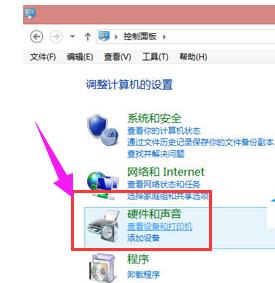
拒绝访问示例1
在打开的设备列表,右键单击共享的打印机,点击“打印机属性”,选中这台打印机。
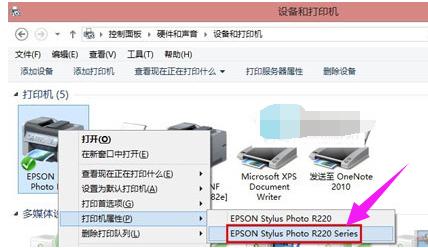
拒绝访问示例2
在“共享”选项卡下,填写正确的“共享名”。
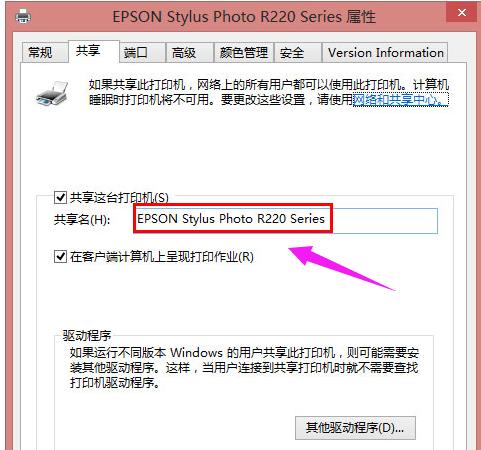
打印机示例3
打开“安全”选项卡,可以看到在“组或用户名”下没有“everyone”这一项,点击“添加”按钮。
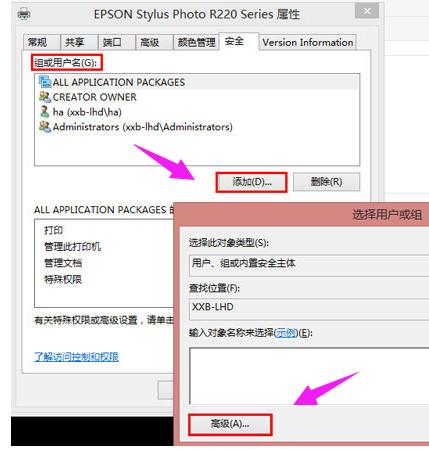
打印机示例4
在出现的“选择用户或组”的界面,点击“立即查找”,在列表中找到“everyone”,点击“确定”。
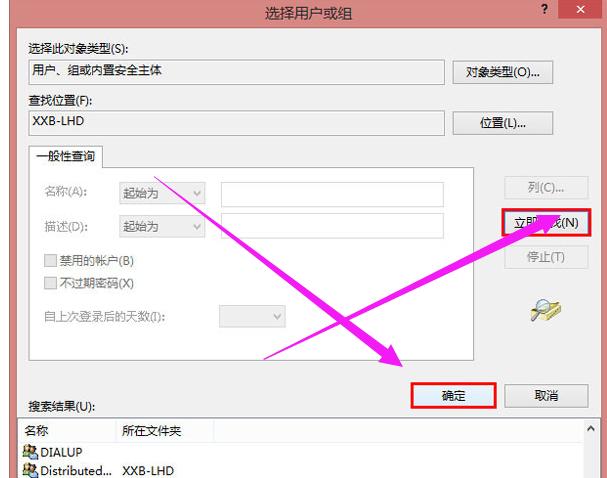
拒绝访问示例5
再返回的界面可以看到“everyone”已经在列表中,点击“确定”。
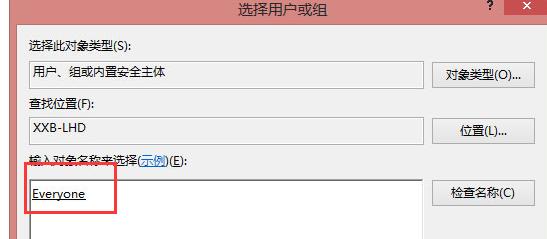
无法连接示例6
可以看到“everyone”已经添加到“组或用户”的列表中,为其设置权限,我们在“打印”后面“允许”下的复选框打勾,只给分配打印权限。
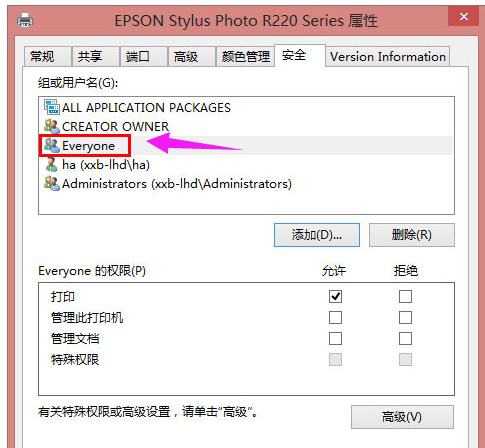
无法连接示例7
返回重新连接即可。这种解决方法适用于大多因为权限设置出现这种问题的情况,在新装系统的电脑出现这种情况的可能性最大
以上就是打印机拒绝访问无法连接的解决方法。
Windows 10系统成为了智能手机、PC、平板、Xbox One、物联网和其他各种办公设备的心脏,使设备之间提供无缝的操作体验。
……